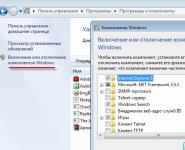Як повернути стандартні ігри у Windows 10
Як повернути стандартні ігри у Windows 10? Чи можна повернути стандартні ігри у Windows 8? Як повернути ігри у Windows 8.1? Такі чи подібні питання ставили собі любителі стандартних ігор, які були вбудовані в операційну систему Windows 7, коли виявили, що в новій операційній системі Windows 10 (Windows 8.1 або Windows 8) багатьох звичних ігор чомусь немає.
Корпорація Майкрософт з невідомих причин видалила старі стандартні ігри зі складу операційної системи. Частина старих ігор доступна з Windows, але це вже перероблені ігри, з новим інтерфейсом. Деяких стандартних ігор у магазині немає. У Windows 10 є гра Microsoft Solitaire Collection (пасьянси: косинка, павук, солітер), з сучасним інтерфейсом, який більше пристосований для гри на сенсорних екранах.
Невже тепер не можна буде пограти в ігри, що полюбилися? Любителям пограти у старі ігри, повідомляю, що існує можливість встановлення стандартних ігор Windows 7 у нову операційну систему.
Як встановити старі ігри з Windows 7 на Windows 10 (Windows 8.1 чи Windows 8)? Для встановлення ігор знадобиться інсталяційний файл Windows 7 Games для Windows 8 і Windows 10, в якому зібрані стандартні ігри з операційної системи Windows 7.
До складу збірки входить 11 ігор, які будуть встановлені на комп'ютер, що працює в операційних системах Windows 10, Windows 8.1 або Windows 8. Можна буде завантажити відразу всі або окремо наступні ігри:
- Chess Titans (Шахмати);
- Mahjong Titans (Маджонг);
- Purble Place;
- Internet Backgammon (Інтернет-Нарди);
- Internet Spades (Інтернет-Піки);
- Internet Checkers (Інтернет-Шашки);
- Solitaire (Косинка);
- SpiderSolitaire (Павук);
- Minesweeper (Сапер);
- FreeCell (Солітер);
- Hearts (Черви).
Спочатку необхідно завантажити стандартні ігри для Windows 7, які упаковані в архів, за посиланням, яке знаходиться нижче.
скачати стандартні ігри для Windows 7
Встановлення Windows 7 Games for Windows 8 and Windows 10
Інсталятор Windows 7 Games for Windows 8 and Windows 10 за промовчанням вибере мову операційної системи (у нашому випадку російську мову).
У першому вікні майстра установки натисніть кнопку «Далі».
У наступному вікні виберіть компоненти програми, що встановлюється. За промовчанням активовано всі пункти, це означає, що на комп'ютер буде встановлено всі 11 ігор. Якщо ви хочете встановити тільки деякі ігри з цієї колекції, то зніміть прапорці навпроти тих ігор, які ви не бажаєте встановлювати.
Після вибору, натисніть на кнопку «Далі».
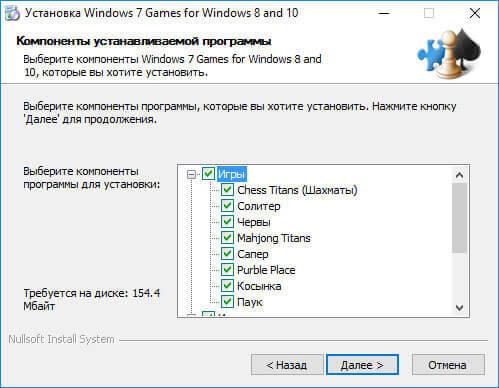
У вікні «Вибір папки інсталяції» натисніть кнопку «Встановити», тому що змінити папку інсталяції не можна.
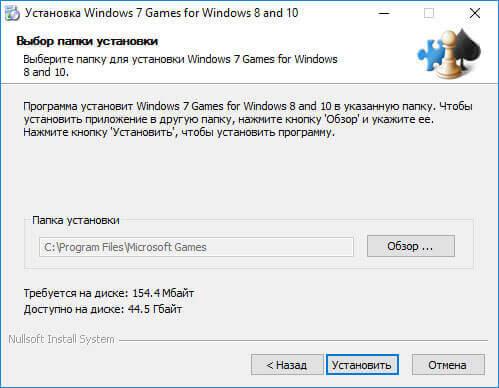
Потім розпочнеться встановлення програми на комп'ютер. Після завершення встановлення натисніть кнопку «Далі».
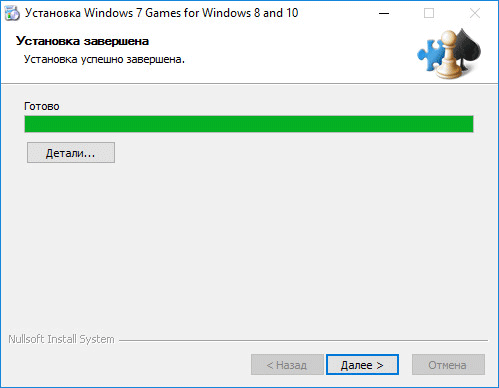
У вікні майстра інсталяції Windows 7 Games for Windows 8 and Windows 10 натисніть кнопку «Готово».
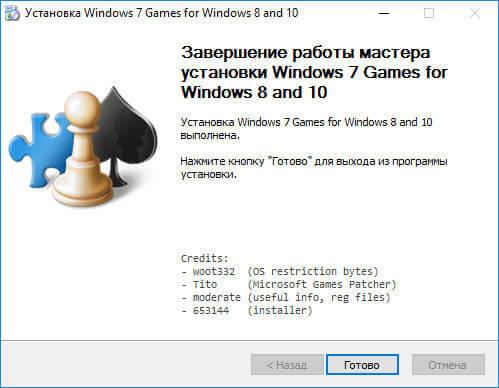
Стандартні ігри встановлені на комп'ютер. Тепер ви можете грати в старі ігри в Windows 10, Windows 8.1 або Windows 8.
Увійдіть у меню "Пуск", клацніть по "Всі програми", у списку програм знайдіть папку "Games" (Ігри). Увійдіть до папки, тут ви знайдете стандартні ігри з Windows 7.
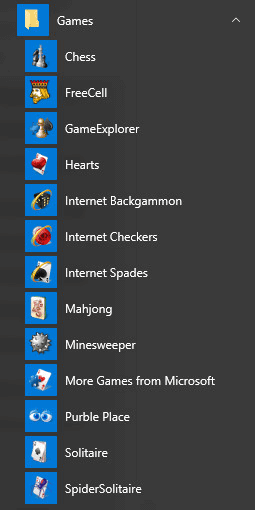
Запускати ігри можна безпосередньо з меню "Пуск".
Як додати ярлик гри на робочий стіл
Я думаю, що багатьом буде зручно запускати ігри, що полюбилися, безпосередньо з Робочого столу. Тому я розповім, як можна додати ярлик гри на робочий стіл у Windows 10.
Увійдіть у меню «Пуск», натисніть кнопку «Всі програми», відкрийте папку «Ігри», а потім клацніть правою кнопкою миші по будь-якій грі. У контекстному меню виберіть спочатку "Додатково", а потім "Перейти до розташування файлу".
Після цього відкриється папка, де знаходяться ярлики всіх стандартних ігор, які були встановлені на комп'ютер.
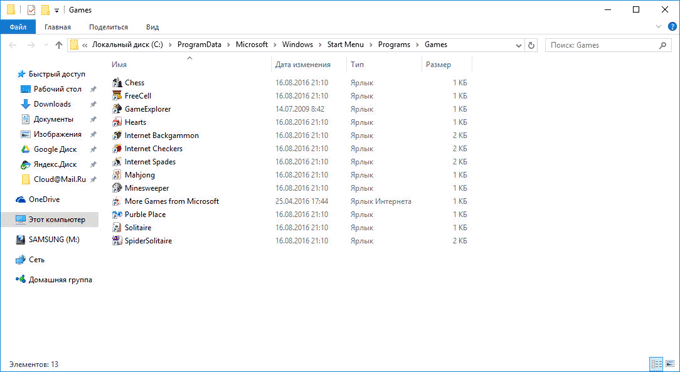
Скопіюйте на робочий стіл ярлики ігор, які ви хочете запускати безпосередньо з робочого столу.
Тепер ви можете запустити стару гру (наприклад, павук) з ярлика на робочому столі в Windows 10 або Windows 8.
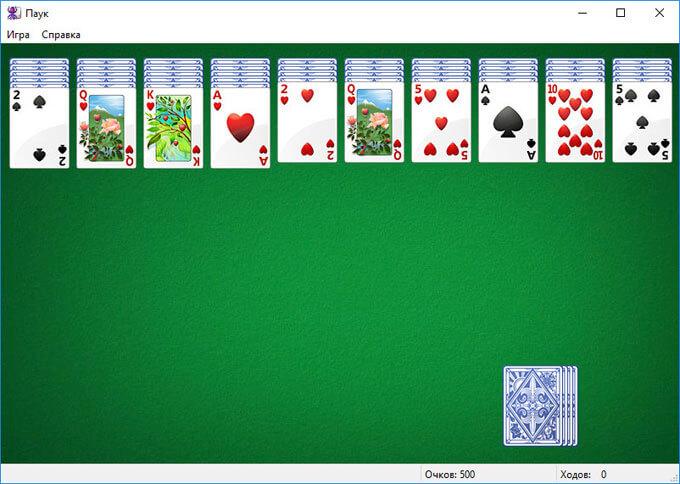
Після встановлення «великих» оновлень в операційній системі Windows 10 стандартні ігри будуть видалені з системи. Тому користувачеві доведеться знову встановити ігри на свій комп'ютер.
Висновки статті
Ви можете завантажити стандартні ігри для Windows 7 на комп'ютер, щоб повернути стандартні класичні ігри в Windows 10, Windows 8.1, або Windows 8. Після встановлення на комп'ютер збірки з іграми, ви можете грати в старі ігри з Windows 7 в новій операційній системі .
Як повернути стандартні ігри у Windows 10 (відео)